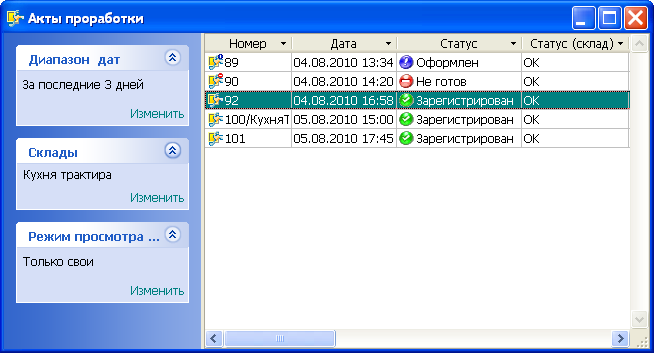На следующем этапе рассмотрим пример корректировки параметров акта проработки. Допустим, требуется добавить
«Приготовление салата из сезонных овощей» в описание акта проработки
«92», составленного
04.08.2010 г.
Выделите акт проработки в списке документов, вызовите контекстное меню и выберите в нем команду .
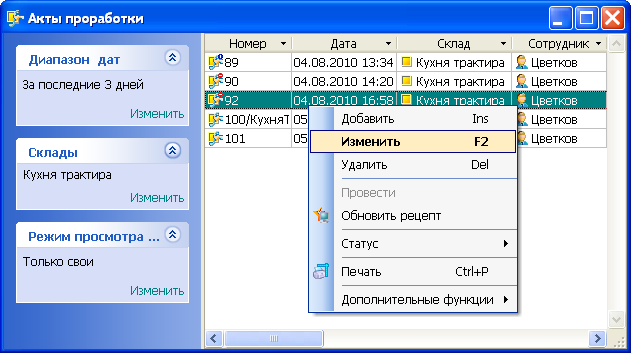
В результате откроется карточка редактирования. Внесите необходимое изменение в описание документа.

Так как все изменения выполнены, нужно изменить статус документа. Для этого выберите в поле «Статус» из фиксированного списка значение «Зарегистрирован» :

Нажмите на кнопку . В результате карточка редактирования закроется, и запись о данной акта проработки в таблице списка документов будет изменена.
После присвоения акту проработки статуса «Зарегистрирован» он обрабатывается складским механизмом. Во время обработки документа складским механизмом статус документа в поле «Статус (склад)» принимает значение «Проводится».
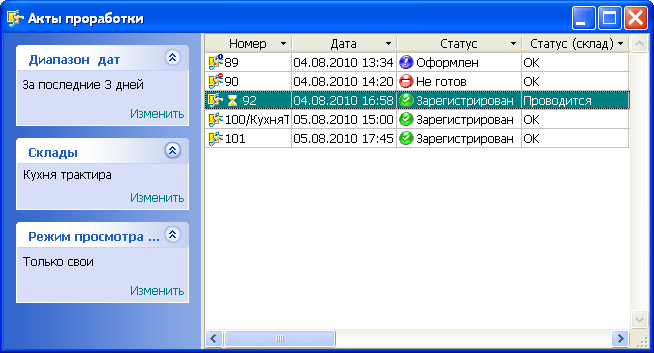
После завершения обработки документа его статус изменяется.
Т.к. в результате статус документа в поле «Статус (склад)» принимает значение «ОК», значит, проводка акта проработки завершена успешно.